-
C盘临时文件在哪
- 时间:2024-01-21 14:26:03 来源:win系统下载网 人气:88
在我们日常使用电脑的过程中,经常会在C盘中产生一些临时文件。这些临时文件可能是我们在浏览网页、运行程序或者安装软件时产生的。虽然它们对我们的正常使用电脑没有太大的影响,但是过多的临时文件会占用我们的硬盘空间,而下面小编将介绍如何找到并清理这些C盘的临时文件,一起来看看吧。
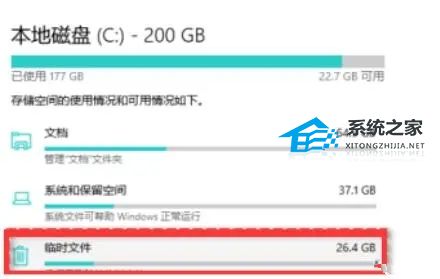
C盘临时文件主要有以下三种类型
一:Windows临时文件夹
这个文件夹的位置是C:\Windows\Temp,它存放了系统或程序运行时产生的临时文件,例如安装信息、脚本文件、.dll文件等。
这些文件一般不需要保留,但如果不清楚文件的用途,建议不要随便删除,以免造成系统错误。
二:用户帐户临时文件夹
这个文件夹的位置是C:\Users\用户名\AppData\Local\Temp,它存放了用户在使用电脑时产生的临时文件,例如下载的文件、解压的文件、缓存的文件等。
这些文件可以定期清理,以释放空间和提高速度。您可以直接打开这个文件夹,或者在运行对话框中输入%temp%命令来快速访问。
三:IE临时文件夹
这个文件夹的位置是
C:\Users\用户名\AppData\Local\Microsoft\Windows\INetCache,它存放了使用IE浏览器时产生的临时文件,例如网页文件、Cookie文件、历史记录等。
这些文件可以根据您的浏览习惯和隐私需求进行清理。您可以直接打开这个文件夹,或者在控制面板中点击Internet选项,然后在浏览历史记录项中点击设置和删除按钮来进行管理。
C盘临时文件主要作用
缓存:临时文件用于缓存运行时所需的数据,以提高系统或应用程序的性能。例如,当您打开一个网页或应用程序时,临时文件可以暂时存储一些资源或文件,以加快后续的访问速度。
安装:临时文件用于存放安装软件、解压缩文件等操作所需的文件,以方便系统或应用程序的安装或更新。这些文件一般在操作完成后会自动删除,但有时候也会遗留在C盘中,占用空间并影响性能。
保护:临时文件用于存放一些敏感或重要的文件,以防止它们被其他用户或程序访问或修改。例如,当您使用IE浏览器时,临时文件夹会存放一些网页文件、Cookie文件、历史记录等,以保护您的隐私和安全。
以上就是系统之家小编为你带来的关于“C盘临时文件在哪”的全部内容了,希望可以解决你的问题,感谢您的阅读,更多精彩内容请关注系统之家官网。
相关文章
-
 有时候我们在使用打印机时会对属性进行设置,而最近有一些小伙伴在设置的时候却发现无法进行保存,从而导致设置失败,那么我们在遇到这种情况应该如何去解决呢?其实操作起来并不困难,下面就和小编一起来看看解决的方法吧。 打印机服务器属性无法保存解决方法 1. 右击桌面上的“此电脑”,选择菜单中的“管理...2024-03-24
有时候我们在使用打印机时会对属性进行设置,而最近有一些小伙伴在设置的时候却发现无法进行保存,从而导致设置失败,那么我们在遇到这种情况应该如何去解决呢?其实操作起来并不困难,下面就和小编一起来看看解决的方法吧。 打印机服务器属性无法保存解决方法 1. 右击桌面上的“此电脑”,选择菜单中的“管理...2024-03-24 -
 有时候我们在使用打印机时会对属性进行设置,而最近有一些小伙伴在设置的时候却发现无法进行保存,从而导致设置失败,那么我们在遇到这种情况应该如何去解决呢?其实操作起来并不困难,下面就和小编一起来看看解决的方法吧。 打印机服务器属性无法保存解决方法 1. 右击桌面上的“此电脑”,选择菜单中的“管理...2024-03-24
有时候我们在使用打印机时会对属性进行设置,而最近有一些小伙伴在设置的时候却发现无法进行保存,从而导致设置失败,那么我们在遇到这种情况应该如何去解决呢?其实操作起来并不困难,下面就和小编一起来看看解决的方法吧。 打印机服务器属性无法保存解决方法 1. 右击桌面上的“此电脑”,选择菜单中的“管理...2024-03-24 -

Win10无法更改为家庭计算机怎么办-Win10设置家庭计算机失败的解决方法
家庭计算机设置通常提供了一些特定的功能,比如家庭组共享,这些功能对于希望在家庭网络环境中轻松共享文件和打印机的用户来说非常有用,但最近有的用户在电脑进行操作的时候,被提示无法设定,那么这应该如何去解决呢?下面不妨一起来看看吧。 Win10设置家庭计算机失败的解决方法 1. 按 Win + S...2024-03-23 -

Win10如何禁止dpi缩放-Win10禁止dpi缩放的方法
DPI(每英寸点数)缩放是一种用于调整屏幕上内容大小的功能,以便用户可以根据自己的视力和阅读习惯来获得最佳的显示效果。然而,有些情况下,用户可能希望禁止DPI缩放,以确保应用程序或游戏能够以特定的分辨率运行,下面就一起来看看小编是如何操作的吧。 Win10禁止dpi缩放的方法 1. 按下Wi...2024-03-23